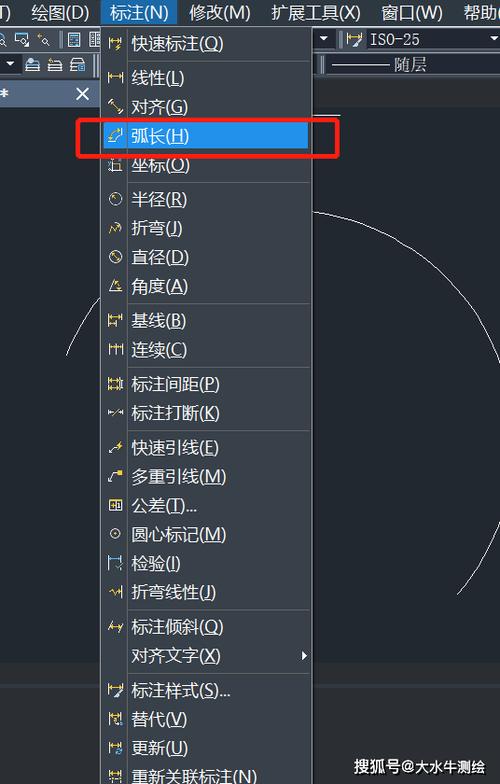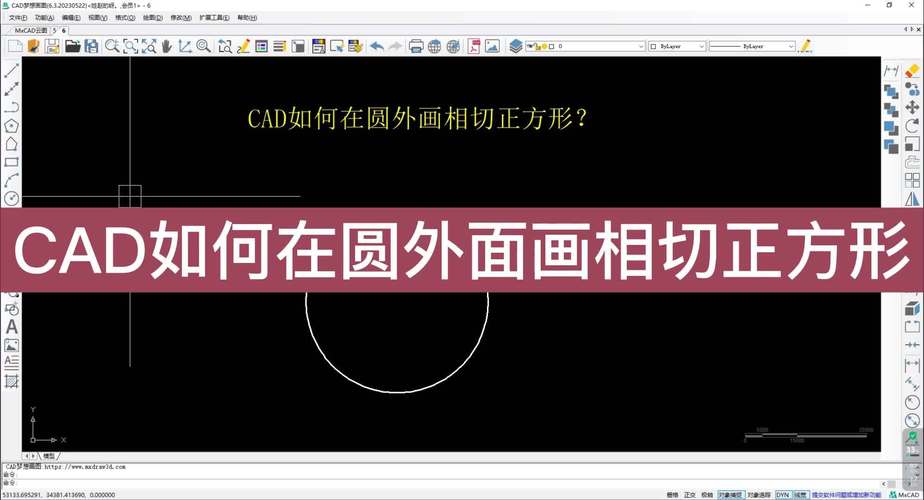本文概述:在CAD(计算机辅助设计)软件中,圆角化处理是一种非常常见的操作。通过将矩形或正方形的直角边转换为圆滑的曲线,可以使得图纸更加美观,同时也符合某些具体的工程设计要求。本文将详细介绍如何在CAD中实现正方形的圆角化。
在**CAD**(计算机辅助设计)中,**正方形**是非常基础的几何图形之一。但是,在实际的设计过程中,经常需要对其进行一些特殊处理,比如**圆角化**。所谓的**圆角化**,就是将正方形的四个直角边变成具有一定**弧度**的曲线,使得整体造型更加柔和且美观。接下来,我们将一步步讲解如何在CAD中实现这个操作。
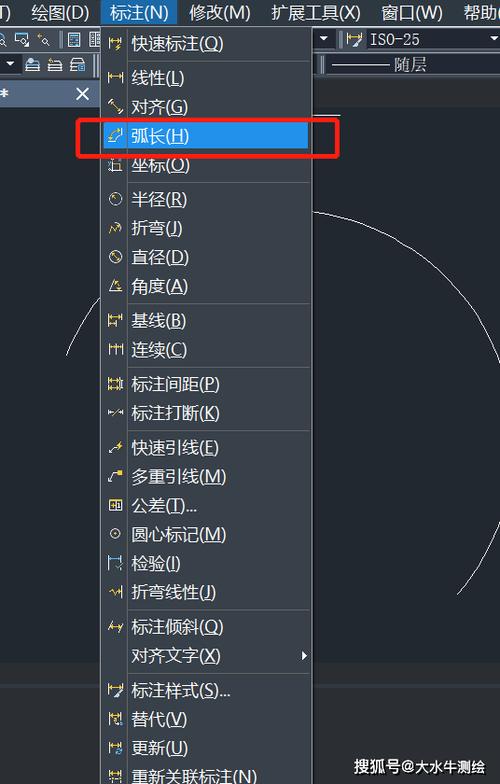
创建正方形
首先,在**CAD**中绘制一个标准的正方形。这一步骤相对简单,可以使用**RECTANG**命令来完成。只需输入“RECTANG”并按下回车,然后指定起点和终点即可画出一个正方形。如果你已经有了一个现成的正方形,那么可以跳过这一部分。
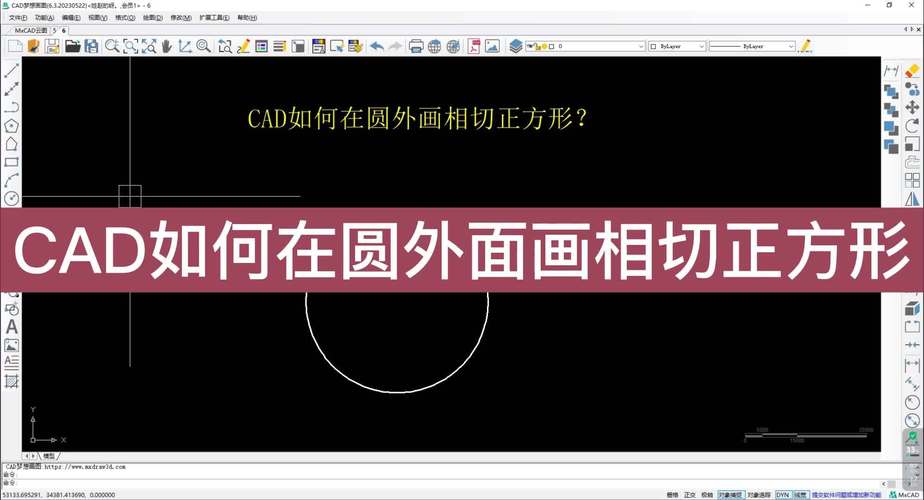
启动圆角命令
在**CAD**中,有一个专门用于处理圆角的命令叫做**FILLET**。这个命令通常位于主菜单的“修改”选项卡内。启动此命令的快捷方式是直接在命令行中输入“FILLET”并按下回车键。
设置圆角半径
启动**FILLET**命令后,系统会提示输入圆角半径。这是一个非常重要的参数,它决定了圆角的大小。在命令行中输入“R”并按下回车,然后根据你的设计需求输入具体的半径值。一般来说,较大的圆角半径会产生一个更为平滑、渐变的效果,而较小的圆角半径则会保留更多正方形原本的轮廓。
选择两个要圆角化的边
设置完圆角半径之后,**CAD**系统会要求你选择需要进行圆角化处理的两条边。在正方形中,你可以任意选择两条相邻的边,例如先选择一条水平边,再选择一条与之垂直的边。当你选择了这两条边后,系统会自动生成一个圆角,并且这两条边之间的交点会被替换成一段弧线。
重复操作
由于正方形有四个直角边,因此你需要对每一个角都执行一次**FILLET**命令。重复以上步骤,直到所有的直角边都圆角化处理完成。
检查和调整
完成圆角化操作后,你可以通过放大查看或者使用测量工具检查每个圆角是否达到预期效果。如果发现任何问题,可以随时撤销操作并重新进行圆角化处理。例如,如果某个圆角的半径不合适,你可以再次运行**FILLET**命令并重新设置合适的半径值。
保存结果
最后,别忘记保存你已经完成的设计文件。你可以将其保存为CAD的默认格式**DWG**,或是导出为其他格式以便进一步使用。
总结
在**CAD**中对正方形进行**圆角化**处理虽然看似一个简单的操作,但却非常实用和高效。通过使用**FILLET**命令并结合适当的参数设置,你可以轻松地将一个普通的正方形转换为一个具有圆滑边缘的图形。这不仅提高了设计的美观性,还能够满足特定的工程需求。因此,掌握这个技能对于每一个CAD设计师都是非常重要的。希望通过本文的详细说明,你能够熟练地应用这一技术到你的实际项目中去。
BIM技术是未来的趋势,学习、了解掌握更多BIM前言技术是大势所趋,欢迎更多BIMer加入BIM中文网大家庭(http://www.wanbim.com),一起共同探讨学习BIM技术,了解BIM应用!